こんにちは!
自動車整備士を辞めて、Amazon物販で起業をしたガイです。
Amazon新規出品時に入力する製品コードの調べ方はご存知ですか?
Amazonの製品コードの調べ方がわからないというお悩みを持つ方が非常に多いので、この記事では、Amazon新規出品時に必要な製品コードの調べ方を解説します。
それでは早速内容に入っていきましょう!
Contents
Amazonには製品コード免除申請がある

Amazonで新規出品をするには製品コードが必須と思われていますが、実は製品コードなしでも出品することができるんです。
製品コードがない方や製品コードを調べるのが面倒という方は、製品コード免除申請をすれば製品コード不要で簡単にAmazon新規出品ができます。
Amazonで商品を出品するのに、製品コードは必ずしもなくてはならないものではありません。
ただ、Amazonに製品コードなしで商品を出品するには製品コード免除申請を行わなければいけませんので、製品コード免除申請のやり方がわからない方はこちらの記事を見ながら進めていきましょう。
JANコードを取得する

製品コードを使ってAmazonに出品する場合は、製品コードの調べ方の前にJANコード(製品コード)を申請して取得しなければいけません。
JANコードの申請にはオンライン申請とオフライン申請があり、2種類の申請方法から選ぶことができます。
上記2種類のJANコードの申請のやり方は、こちらの記事で詳しく解説していますので参照しながら進めてみてください。
JANコードの申請には「オンライン申請で約1週間」「オフライン申請で約2週間」時間が必要ですので、申請は早めに済ませておいた方が良いでしょう。
Amazon製品コードの調べ方
ここからは、Amazon出品時に必要な製品コードの調べ方を解説していきます。
配布された製品コードの11桁をコピー
製品コード申請が終わると、GS1 japanから製品コード(11桁)が配布されます。
配布された11桁の製品コードをコピーしましょう。
11桁の製品コードは、GS1 japanから届いた緑色の冊子の中に記載されています。
チェックデジットに入力
チェックデジットの「GTIN(JANコード)標準タイプ(13桁)」の欄に、コピーした11桁の製品コードをペーストします。
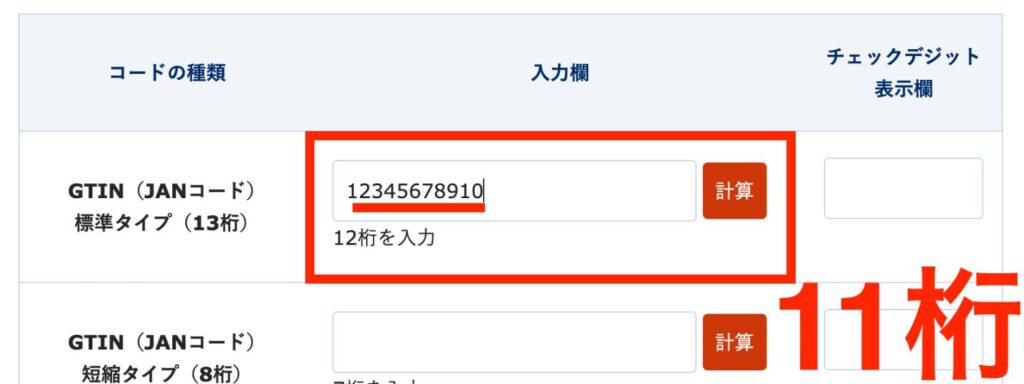
12桁目を入力
12桁目の番号は、ご自身で決める番号ですので、ご自身が割り振った番号を12桁目に入力します。
12桁にしたら右側の「計算」ボタンをクリックし、チェックデジット表示欄に入力される数字を確認します。
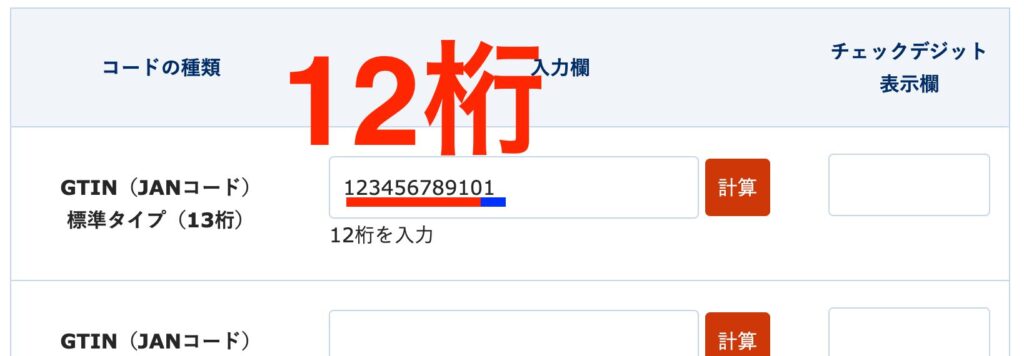
13桁にする
チェックデジットで「計算」し、チェックデジット表示欄に表示された数字を13桁目として13桁の文字列を作ります。
この13桁の文字列が製品コードとなります。
例:1234567891019
Amazonにおける製品コードの調べ方は以上になります。

まとめ

Amazonの製品コードの調べ方を解説しました。
最後までお読みいただきありがとうございます。
まとめると、Amazonで製品コードを調べ方は以下の4ステップになります。
- JANコードを取得する
- チェックデジットに11桁の文字列をコピー
- 12桁目を割り振る
- チェックデジットを使って13桁の文字列を作る
Amazonの製品コードの調べ方の前に、まずはJANコードを取得しておかなければいけません。
JANコードの申請には時間がかかりますので、早めに申請を済ませておきましょう。
オリジナル商品販売で叶える「時間とお金」に縛られない生き方
オリジナル商品販売で叶える「時間とお金」に縛られない生き方
僕は元々、Amazon相乗り転売をしていましたが、今は辞めて、プチOEM販売にビジネスモデルをシフトチェンジをしています。
毎月10分間の発注作業だけで、毎月40万円を安定して稼ぎ、東京都端っこでのんびり暮らしています。
そんなプチOEMのノウハウを、僕の今までの経験をもとに、1つの教科書にまとめました。
無料メルマガ講座で、プチOEMの教科書を無料プレゼントしています。
合わせて、30分無料コンサルティング申し込みも受け付けておりますので、ご希望の方は、お気軽に以下から登録、ご相談ください。



